接下来,将以对比Excel里的一些操作的方法来学习SQL,本小节主要介绍对数据库和表的创建、查询、删除和修改的操作。
一、数据库的创建、查看和删除
01 数据库的创建
上一节内容也提到过,我们可以把一个Excel工作簿理解为一个数据库,工作簿里的sheet工作表就是一个个的表,在Excel中我们是如何建立一个工作簿的呢?没错就是右键单击新建,那么回到SQL中,我们使用create命令,创建一个名为test的数据库,如下:
--创建库
create database 库名;

显示OK,就是命令执行成功。
02 数据库的查看
当我们想要查看一个Excel工作表时,只需双击打开它就可以,在数据库中,用到show命令
--查看所有的库
show databases;
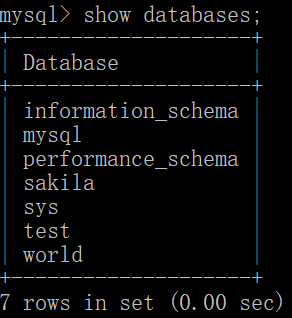
--选择数据库
use 数据库名;
--查看选定数据库中的表
show tables;
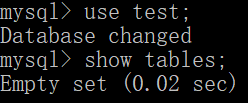
因为test库是我们刚创立的,所以里面没有表,为空。
03 删除数据库
Excel中删除一个工作簿单击右键删除即可。在数据库中我们使用drop命令。
--删除数据库
drop database 数据库名;

提示OK,删除成功。
二、表的创建、查看、修改和删除
01 表的建立
在Excel里我们建立一张名为student的表,需要确定列的名字以及数值类型,比如我们在这张表里建立5列数据,snum是学生学号,就只能填数值型的数据,sname是学生名字,只能填字符型数据,sage是学生年龄,只能填日期数据,ssex是学生性别,也同样只能填字符型数据。
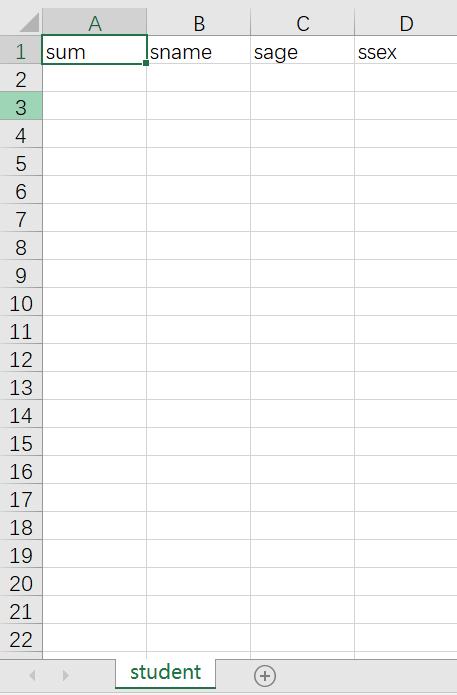
在数据库里,我们使用create table的命令来创建一张表,思路是和上述Excel是一样的,先确定表名,再确定列名以及列数据类型,列之间用逗号分隔。
--创建表
cteate table 表名(列字段名1 数据类型,列字段名2 数据类型)

这里不得不提一下数据类型。在Excel里有数值型和字符型数据,比较特殊的日期时间其实是数值型数据,而在数据库中,其实数据类型的划分也差不多,分为数值型、字符型和日期时间类型。上述例子中的int是数值型、varchar是字符型、datetime是日期时间型。
数值类型的数据,只能存储整数、小数等数值型的数据,可以划分为整数类型、浮点类型、位数型等。
数值型数据类型 | 说明 |
INT、INTEGER | 存储4字节整数值 |
SMALLINT | 存储2字节整数值 |
TINYINT | 存储1字节整数值 |
BIGINT | 存储8字节整数值 |
FLOAT | 存储4字节浮点值(M,D)位数和小数位 |
DECIMAL | 可变长度的定点数(M,D)位数和小数位 |
BIT | 存储单个二进制位值 |
字符类型存储字符串的数据
字符型数据类型 | 说明 |
CHAR | 存储固定长度的字符串 |
VARCHAR | 存储可变的长字符串 |
日期时间类型的数据存储日期、时间格式的数值
日期时间数据类型 | 说明 |
DATE | 存储年月日的日期值 |
DATETIME | 存储年月日时分秒值 |
TIME | 存储时间值 |
至于这些数值类型不必过多纠结
02 表的查看
刚刚建立了student的表,来查看一下,用到desc/describe命令,以下三个命令得到的结果是一样的。
--查看表
desc 表名;
describe 表名;
show columns from 表名;
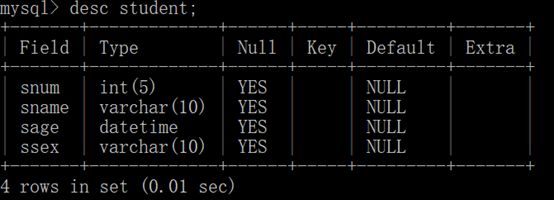
可以看到我们建立的4个列字段以及它们的数据类型等信息。注意,这里只是建立了一张表,并没有往里填充行记录的信息。
03 表的修改
表的修改主要使用alter命令。
修改表名
以下两条命令都可以修改表名。
--修改表名
alter table 原表名 rename 新表名;
rename table 原表名 to 新表名;

修改列字段名
使用change命令
--修改列字段名
alter table 表名 change 原列字段名 新列字段名 数据类型;

增加列字段
--增加列字段
alter table 表名 add column 列字段名 数据类型;
增加一个saddress(地址)列
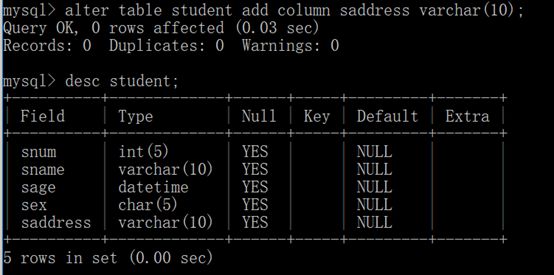
删除列字段
--alter table 表名 dropcolumn 列字段表;
--删除列
alter table 表名 drop column 列;
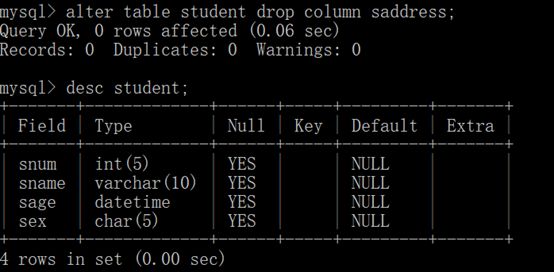
04 表的删除
--drop table 表名;
--删除表
drop table 表名;
三、插入行记录
刚刚建立的表是没有内容的,使用insert命令来插入行记录。
--插入行记录
insert into 表名 values (列1值,列2值,列3值);
Values后值的顺序要和表字段的顺序一致,字符的值要加单引号(''),数值型的值可以直接输入,不同值之间使用逗号(,)隔开。
【插入一条记录】

【插入多条记录】:逗号隔开

我们来查询一下刚刚插入的记录。
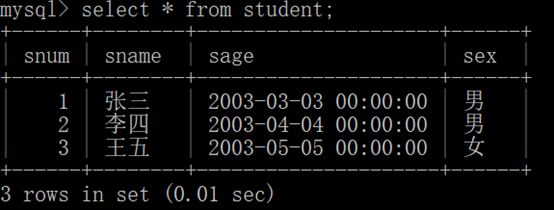
我们看到这个表里已经有数据记录了。
下一小节介绍对列/行的查询等操作
任何疑问,欢迎加我个人微信号:data_cola 交流讨论
提供入门级数据分析的学习路线规划,分享从Excel到统计学的干货。数据分析是一项技能,希望人人都能分析数据。

相关内容:
如何系统地学习Excel | 数据分析学习 |Excel相见恨晚的技巧 | Excel数据获取 | Excel数据处理 | 数据透视表 | Excel做数据地图 | 函数:查找引用 | 日期、文本函数 | if、rand、round函数 | 统计函数 | 5个基本图 | 13个变种图 | SQL基础 | 直方图 | 控制图 | 排列图 | 回归分析 | 描述性统计分析 | 相关性分析 | 时间序列分析 | Excel公式实例讲解
如果你觉得有用,请点击右下角 在看 哟~





















 3486
3486

 被折叠的 条评论
为什么被折叠?
被折叠的 条评论
为什么被折叠?










